評測 CDBurnerXP - 這個程式能為我們做什麼
當你尋找免費的CD燒錄軟體時,搜尋結果中一定會出現CDBurnerXP。它於2003年首次推出,至今已有二十多年。從它的名字就可以看出,它絕對是將資料複製到CD的專家。那麼,它在具體應用中會展現出什麼樣的效能呢?它唯一能做的就是刻錄CD,對吧?它的名字裡有XP,這是否意味著它與Windows XP系統綁定?在了解CDBurnerXP之前,這些問題浮現在你的腦海中並不罕見。這 CDBurnerXP評論 它將提供最詳細的答案。您將在這裡看到它的所有功能、適應性、優缺點,甚至具體應用步驟。希望您不會錯過如此實惠的軟體。
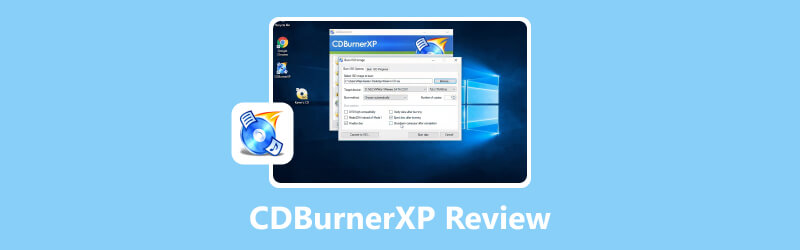
頁面內容
第一部分:什麼是 CDBurnerXP
描述
首先,用一句話概括一下 CDBurnerXP 程式。它是一款歷史悠久的免費 CD 燒錄軟體,介面友好,能夠滿足大多數用戶的日常需求。您可以使用它來建立新的 CD、DVD、藍光光碟或 ISO 映像文件,如果您有需要刻錄光碟的任務,也請放心交給它。 CDBurnerXP 的介面直覺易用,支援多種語言,並附帶完整的使用指南。
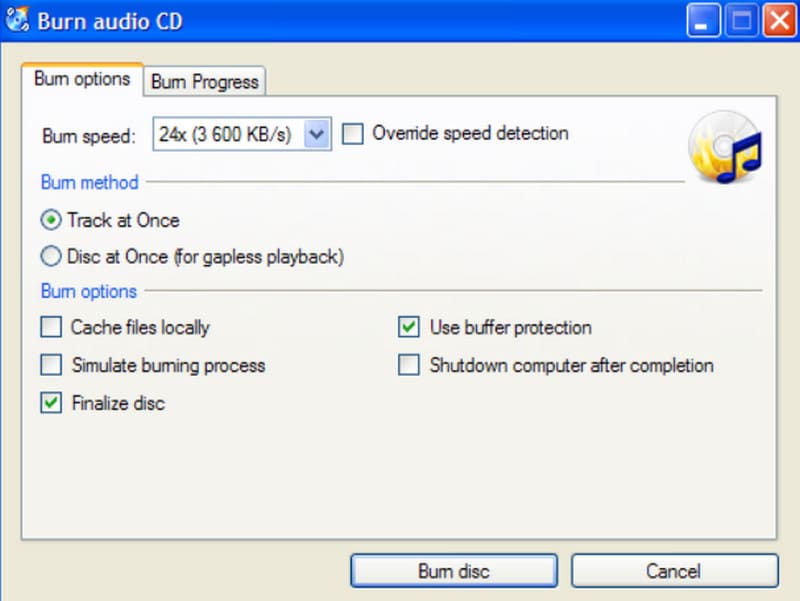
特徵
僅僅一段介紹不足以展現其全部功能。在本小節中,我們將分項列出 CDBurnerXP 的主要功能。您可以檢查它是否能幫助您完成當前的任務。
刻錄各種類型的 CD,也可以建立 ISO 檔案。
可以建立啟動CD。
提供多語言使用者介面,滿足世界各地使用者的需求。
內建 bin/NRG 到 ISO 轉換器提供了簡單的封面列印功能。
允許用戶在刻錄後驗證數據
綜合以上幾點,您會發現 CDBurnerXP 幾乎具備製作 DVD、CD 和藍光光碟所需的一切,而且完全免費。雖然沒有高級或複雜的功能,但考慮到它的價格,CDBurnerXP 軟體絕對值得一試。
優點和缺點
沒有完美的工具。在本小節中,我們將總結 CDBurnerXP 相較於其他 DVD 燒錄軟體的優勢,以及可能影響您使用的缺點。看看其中是否有您特別擔心的缺點。
優點
完全免費。
這是最突出的優勢。使用 CDBurnerXP,您無需支付任何費用。
製作 CD 很快。
在很短的時間內,CDBurnerXP 就可以燒錄一張新的 CD。
內建音訊播放器。
支援您在開始建立新 CD 時首先預覽來源音訊。
缺點
僅適用於 Windows 電腦。
這對 Mac 用戶來說不友善。
無法刻錄錄影 DVD。
CDBurnerXP 現在只能建立音訊 CD、資料 DVD 和資料 CD,而無法從視訊檔案建立 DVD。
對於新手來說不太友善。
使用者需要先熟悉介面,然後才能開始刻錄 CD。
兼容性
我們需要從兩個角度來討論適應性:CDBurnerXP支援的格式模型和CDBurnerXP適用的系統。
首先,讓我們來看看CDBurnerXP支援的CD-ROM和音訊格式。
碟片類型:DVD-RW、DVD+R、DVD+RW、CD-R、CD-RW、DVD-R 和 HD DVD 格式。
音訊格式:FLAC、WMA、AIFF、WAV、MP3、BWF 等。
CDBurnerXP 目前只能在 Windows 裝置上使用,因此我們來了解它相容於哪些 Windows 系統。需要注意的是,名稱中包含“XP”並不意味著它只能在 Windows XP 上運行。
相容系統:
Windows 2000/XP/2003 伺服器/Vista/2008 伺服器/Win7/Win8/2012 伺服器/Win10(x86/x64)
第 2 部分:如何使用 CDBurnerXP 燒錄光碟
閱讀完 CDBurnerXP 評論後,讓我們看看如何使用它來刻錄光碟。
閱讀以下指南,了解如何在 Windows 電腦上燒錄 DVD。
步驟1。 從官方網站下載 CDBurnerXP。啟動它並點擊 資料光碟 > 好.
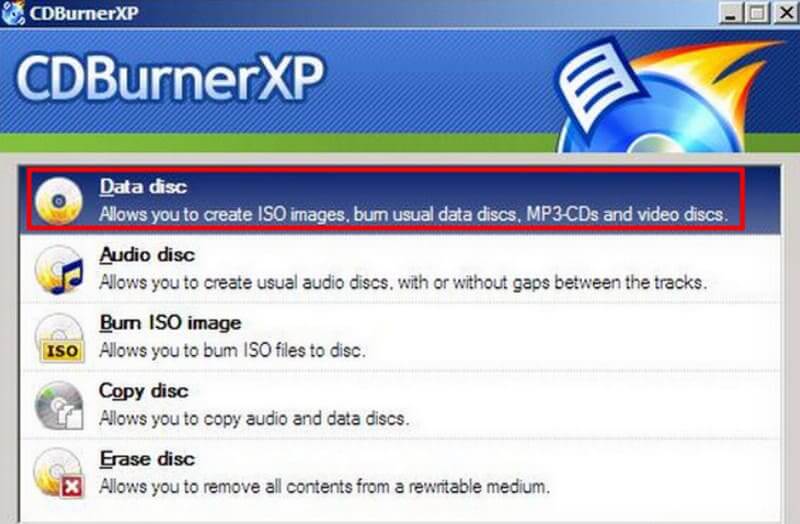
第2步。 將空白 DVD 插入光碟機。然後點擊 視圖 > 文件 選擇要燒錄到 DVD 的檔案。點擊“+”即可將其新增至平台。
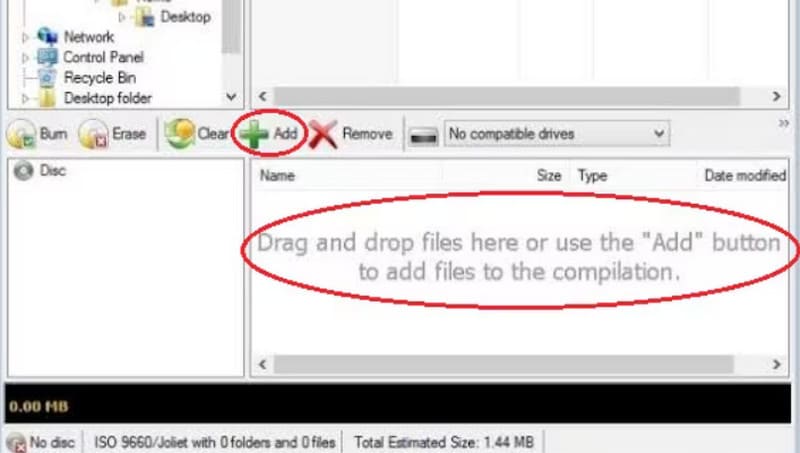
第三步 按下 F2 按鈕來重新命名您的光碟。然後點擊 光碟 > 設定光碟標籤 給它貼上標籤。
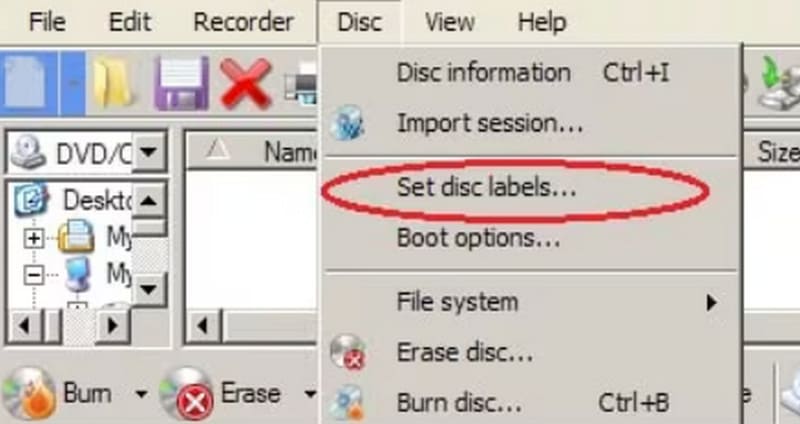
第四步。 導航到 編譯視窗 然後點擊 燒傷。的 燒錄光碟 彈出視窗。點選 完成光碟 開始燃燒。
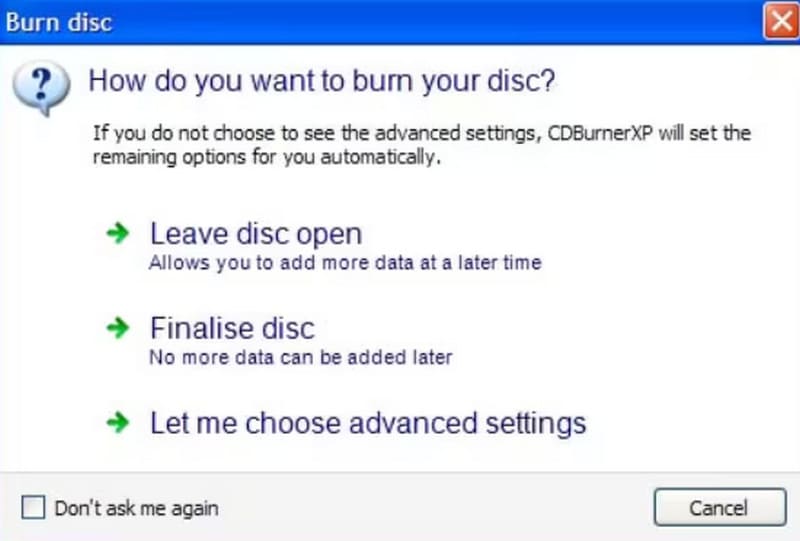
第三部分:最佳 CDBurnerXP 替代品
Vidmore DVD燒錄
如果您想製作新的視訊 DVD,CDBurnerXP 顯然不適合您。它的介面風格非常傳統。為了獲得完整的 DVD 燒錄體驗並體驗現代化的介面風格,我們建議您嘗試 CDBurnerXP 的最佳替代品——Vidmore DVD Creator。
Vidmore DVD燒錄 支援將任何常用格式的視訊和音訊刻錄到空白光碟,當然,您也可以將視訊儲存為 ISO 映像檔。該程式還提供多種影片編輯工具,可讓您在開始燒錄之前確保影片處於最佳狀態。為了方便在播放 DVD 時輕鬆找到目標章節,Vidmore DVD Creator 還支援自訂 DVD 選單。

第 4 部分 CDBurnerXP 評論常見問題解答
有什麼比 CDBurnerXP 更好?
當然是 Vidmore DVD Creator。它的介面風格更美觀,DVD 燒錄選項也更全面。可以說,它是最好的 DVD 燒錄軟體之一。 Windows DVD 製作器.
刻錄 CD 或 DVD 是否違法?
如果您刻錄 CD 供個人使用,通常不會違反任何規定;但是,如果您將受版權保護的內容刻錄到 CD 上並將其用於盈利,則可能侵犯了他人的知識產權。
Windows 10 有 DVD 播放器軟體嗎?
當然有 Windows DVD 播放器,您也可以考慮使用第三方 Windows DVD 播放器,例如 VLC Media Player,它也可以翻錄光碟的內容。
結論
這是詳細的 CDBurnerXP評論我們將向您展示它的概念、主要功能、適應性以及優缺點。總的來說,它絕對值得一試,因為它是一款免費工具,其功能足以滿足日常的CD燒錄需求。然而,它仍然缺乏高級選項,並且無法刻錄視訊DVD。有此需求的使用者可以考慮其最佳替代方案—Vidmore DVD Creator。



